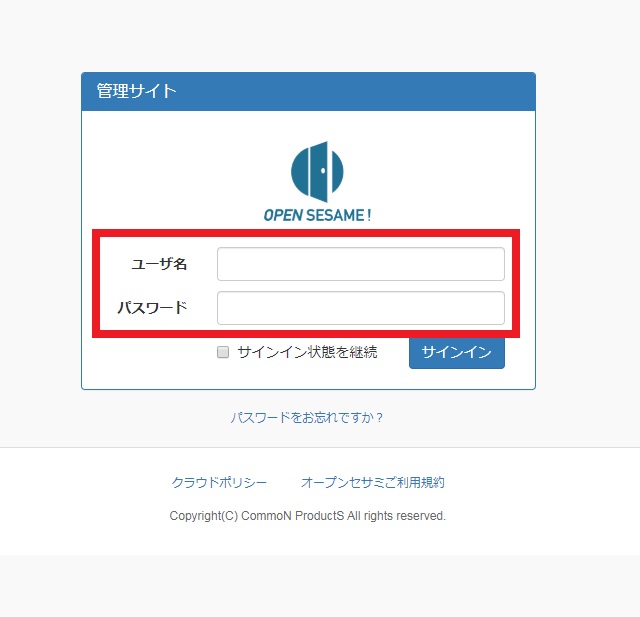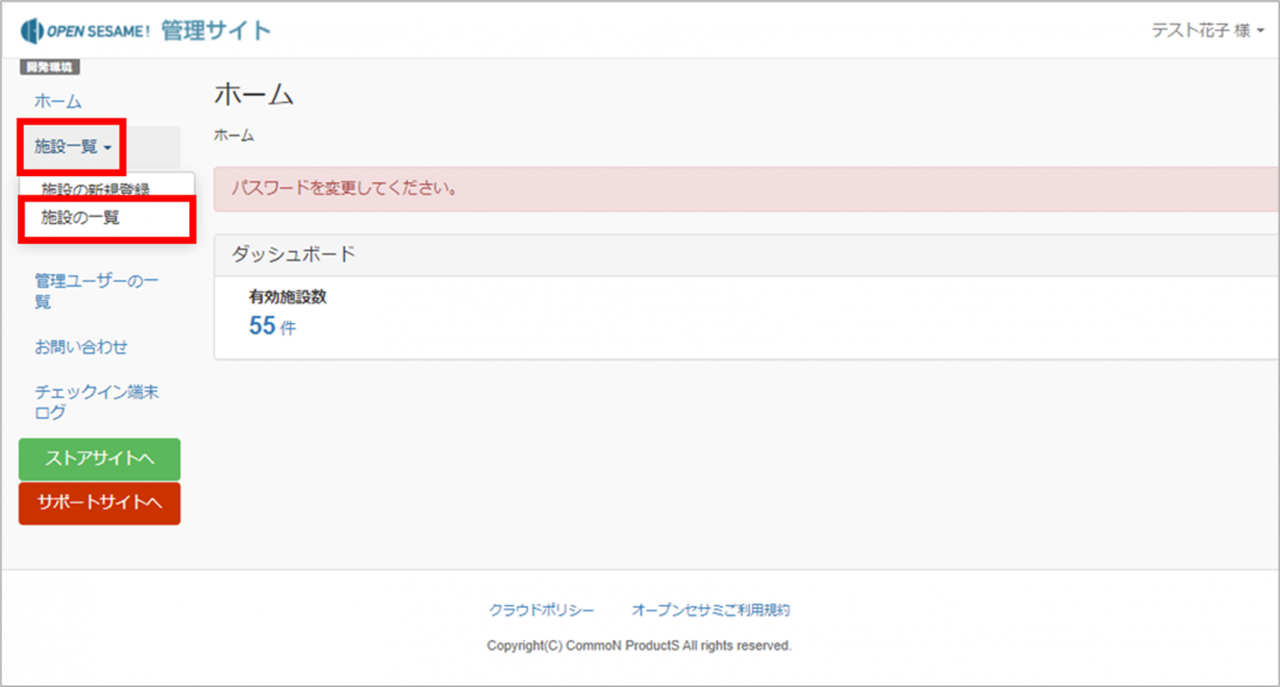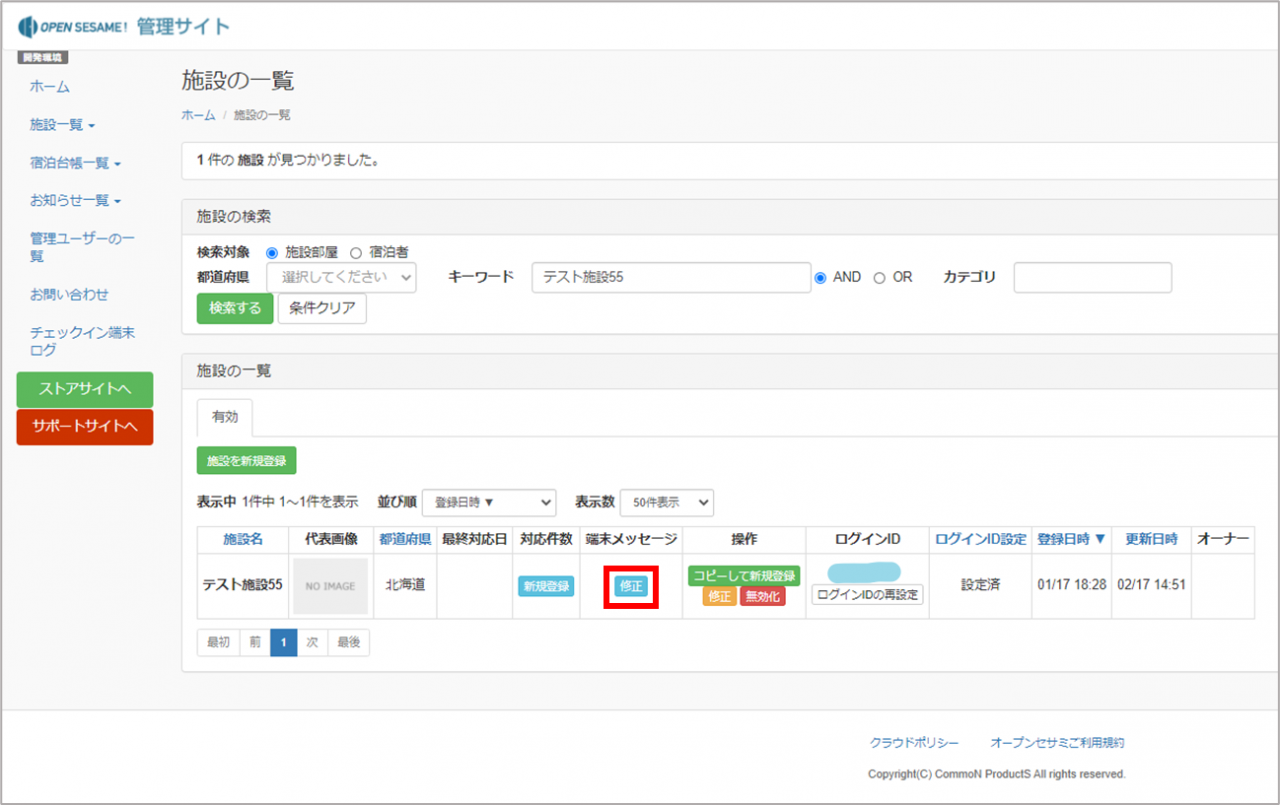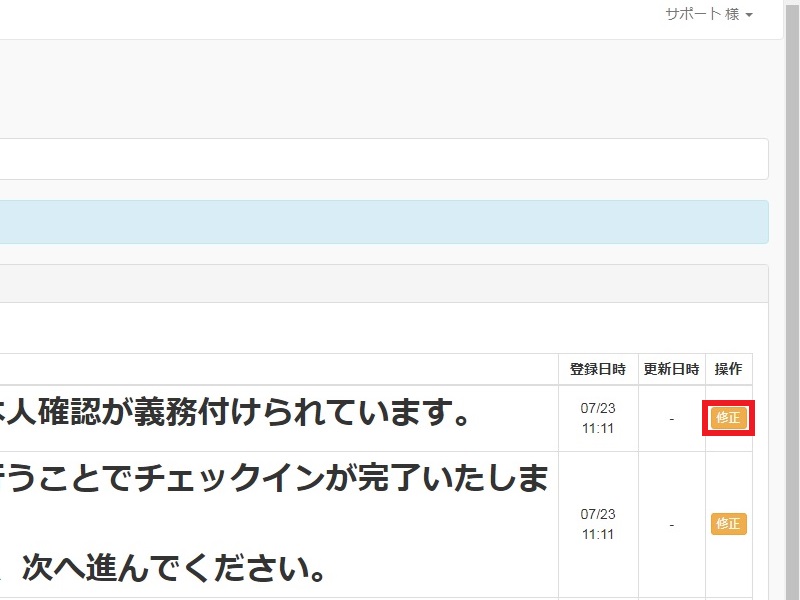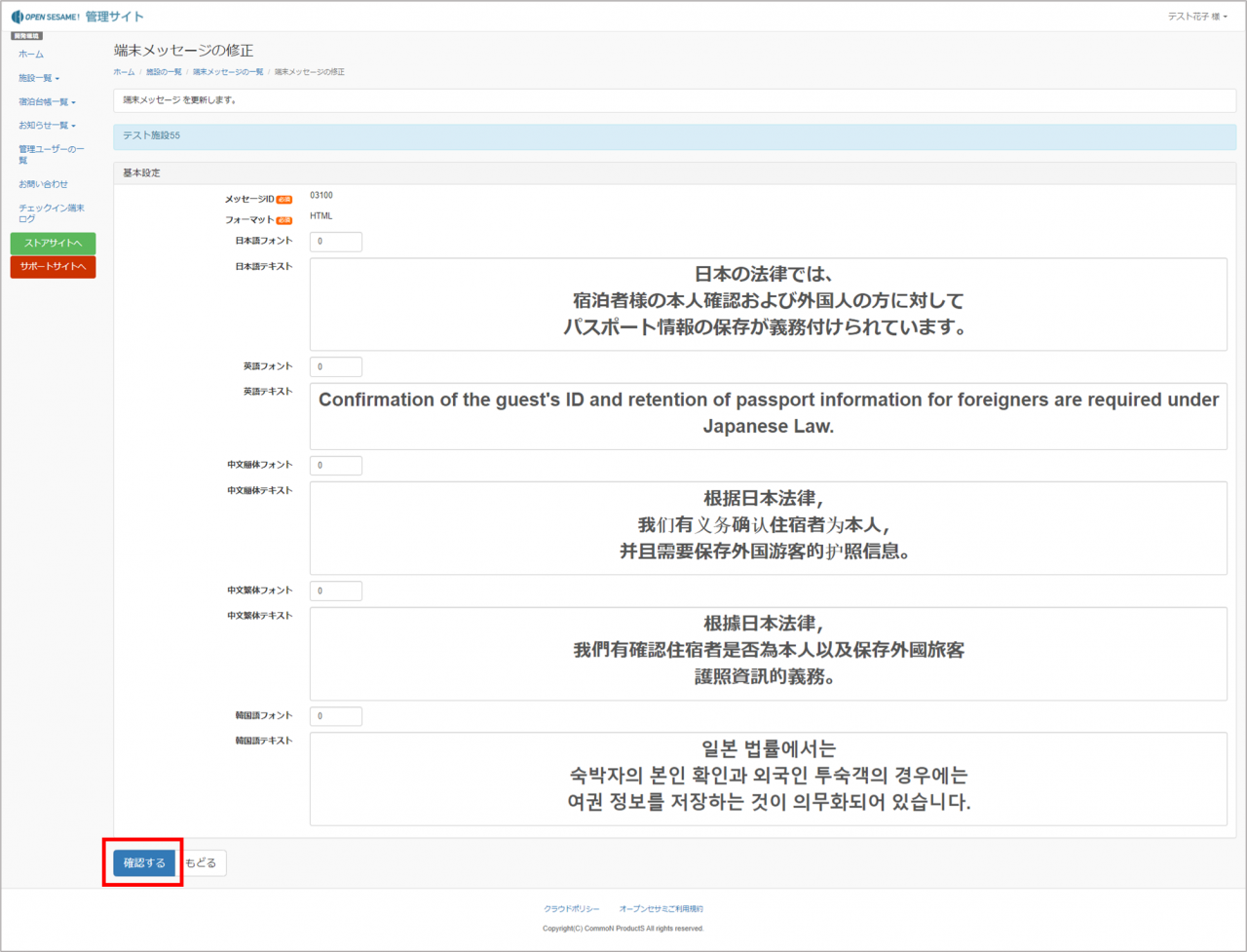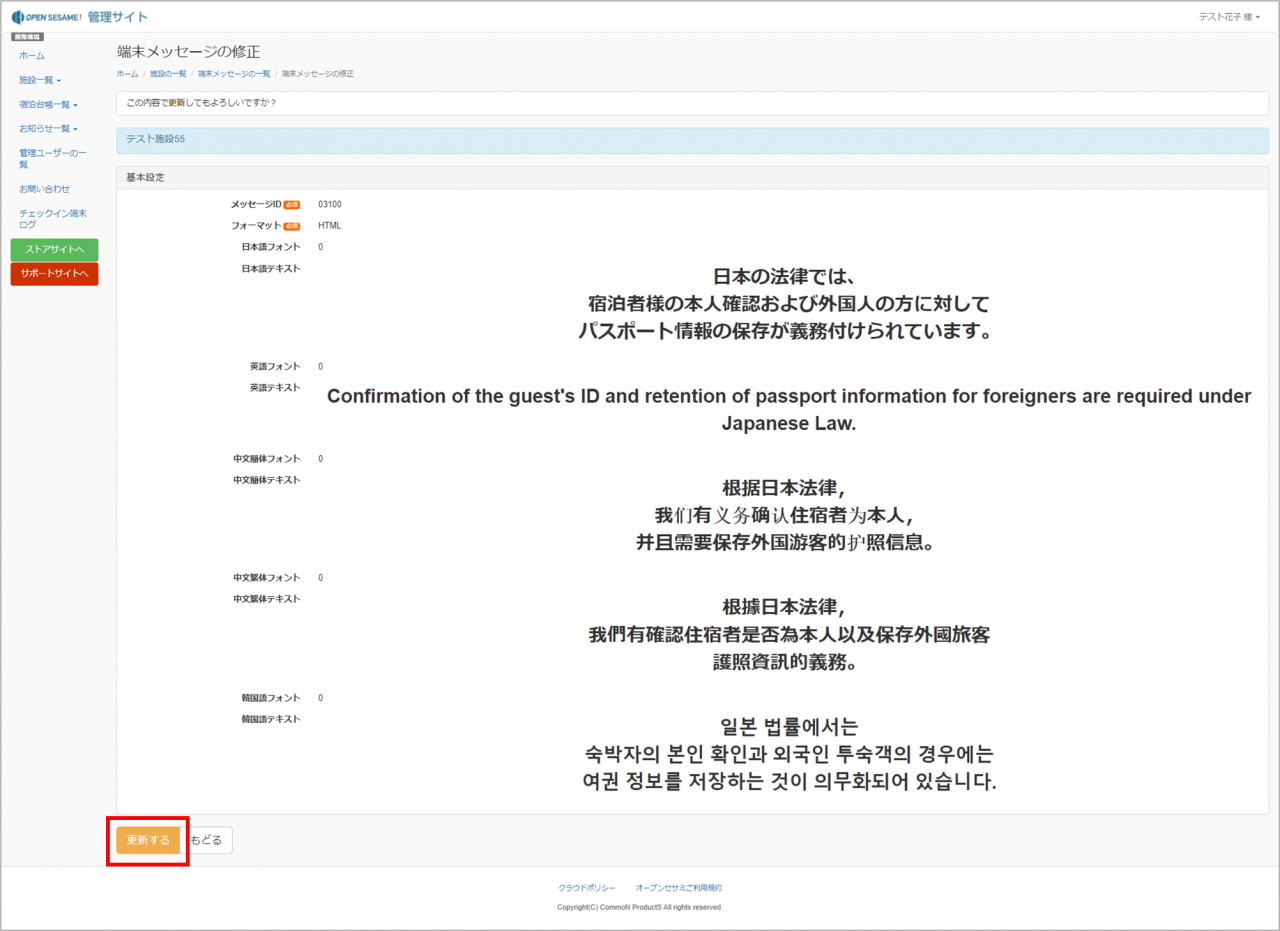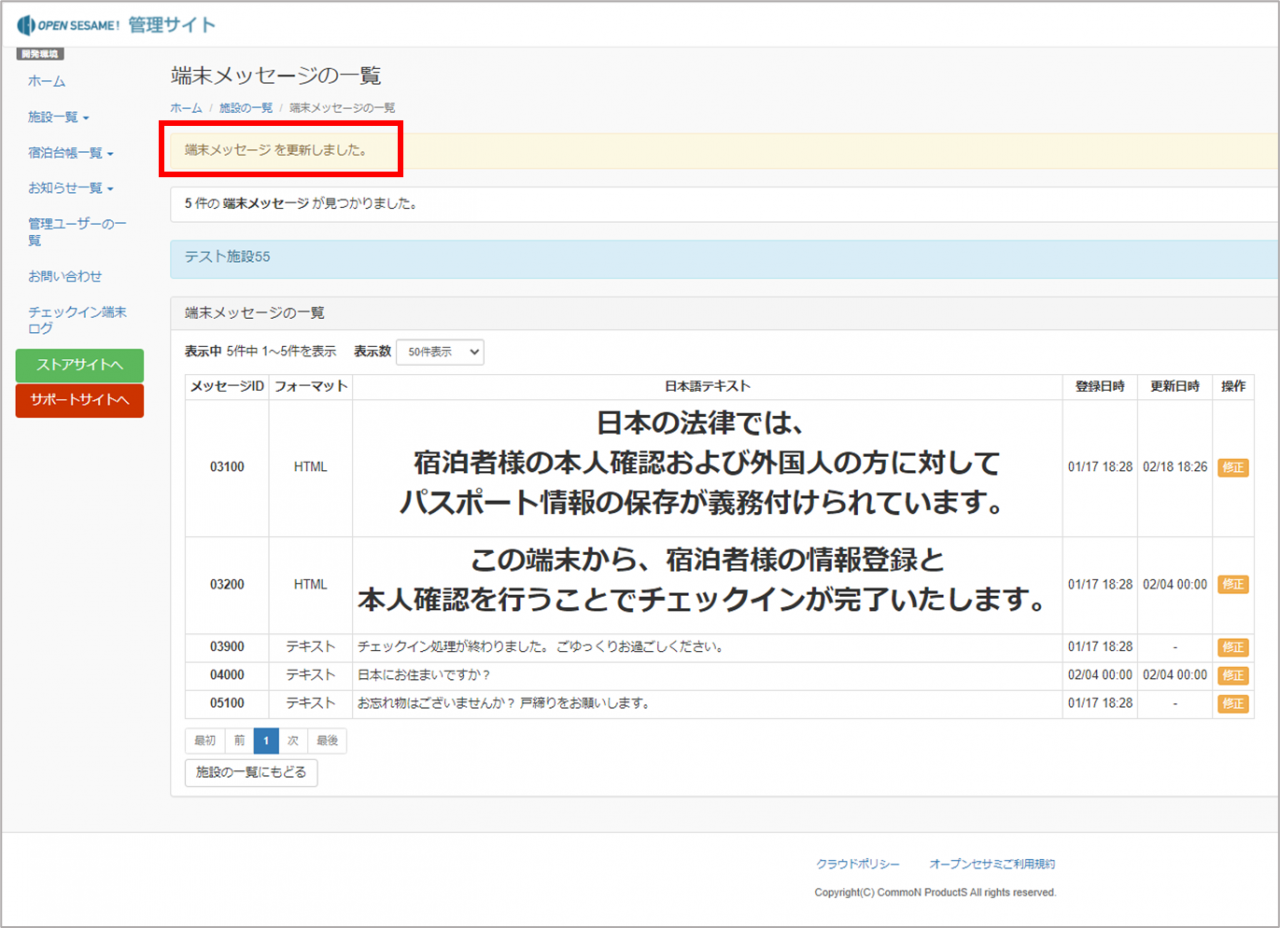各種マニュアル
管理サイト 端末メッセージの修正方法
2019.07.02
管理サイト 端末メッセージの修正方法
チェックイン端末で表示するメッセージの修正方法です。
管理サイトより各端末のメッセージを変更できます。
目次
1.作業するにあたって
2.チェックイン端末のメッセージの修正方法
1.作業するにあたって
チェックイン端末に表示される各メッセージを、管理サイトにて修正する方法です。
(各施設ごとにメッセージの設定が可能です。)
2.チェックイン端末のメッセージの修正方法
1).下記のURLより、管理サイトにログインします。
https://webapp.op-sesame.jp/corp/index
ユーザ名(アカウント登録時のメールアドレス)とパスワードを入力してください。
※また、ストアサイトの『管理サイト』ボタンをクリックすると、同様に管理サイトへのサインイン画面が表示されます。